Haier — это один из самых популярных производителей телевизоров, который предлагает множество опций для подключения аксессуаров, например, наушников. В этой статье мы рассмотрим 3 способа подключения наушников к телевизору Haier.
- Способ 1: Подключение наушников к телевизору Haier через USB-порт
- Способ 2: Подключение наушников к телевизору Haier через выход 3,5 мм
- Способ 3: Беспроводное подключение наушников к телевизору Haier по Bluetooth
- Как подключить iPhone к телевизору Haier
- Как транслировать видео с iPhone на телевизор Haier
- Полезные советы и выводы
Способ 1: Подключение наушников к телевизору Haier через USB-порт
Через USB-порт вы можете подключить большинство наушников, которые поддерживают USB-подключение.
- Включите телевизор Haier.
- Вставьте конец наушников с USB кабелем в USB-порт телевизора.
- Войдите в меню телевизора и выберите настройки звука.
- Выберите «USB» в качестве источника звука.
- Проверьте, что звук выводится на ваши наушники.
Способ 2: Подключение наушников к телевизору Haier через выход 3,5 мм
Многие наушники также поддерживают подключение через 3,5 мм выход.
Подключаем AirPods к ТВ
- Включите телевизор Haier.
- Подключите конец наушников с 3,5мм кабелем входа на телевизоре.
- Выберите нужный источник звука на телевизоре.
- Проверьте, что звук выводится на ваши наушники.
Способ 3: Беспроводное подключение наушников к телевизору Haier по Bluetooth
Если вы не хотите использовать провода, или ваша модель наушников поддерживает подключение по Bluetooth, то этот метод как раз для вас.
- Включите телевизор Haier.
- Включите Bluetooth на наушниках.
- Найдите настройки телевизора и выберите «Bluetooth».
- Найдите свои наушники в списке доступных Bluetooth устройств.
- Проверьте, что звук выводится на ваши наушники.
Как подключить iPhone к телевизору Haier
Подключение iPhone к телевизору Haier чрезвычайно просто благодаря технологии AirPlay.
- Убедитесь, что ваш iPhone и телевизор Haier используют одну Wi-Fi сеть.
- Найдите Пункт управления на iPhone.
- Нажмите на значок AirPlay и выберите Haier TV в качестве устройства для вывода.
Как транслировать видео с iPhone на телевизор Haier
Вы также можете транслировать видео с iPhone на телевизор Haier через AirPlay.
- Убедитесь, что ваш iPhone и телевизор Haier используют одну Wi-Fi сеть.
- Найдите Пункт управления на iPhone и выберите «Повтор экрана».
- Выберите телевизор Haier из списка устройств.
- Откройте нужное видео на своем iPhone и наслаждайтесь просмотром на большом экране.
Полезные советы и выводы
- Если ваш телевизор Haier не поддерживает Bluetooth, вы можете приобрести Bluetooth адаптер для телевизора.
- Некоторые модели наушников могут иметь свой собственный метод подключения к телевизору, поэтому обязательно прочитайте инструкцию перед началом подключения.
- При использовании опций AirPlay для подключения iPhone к телевизору Haier убедитесь, что у вас последняя версия iOS.
- Не забудьте проверить уровень звука на телевизоре и на наушниках так, чтобы не повредить слух.
Подключение наушников к телевизору Haier может быть очень полезным для тех, кто хочет насладиться чистым звуком в спокойной обстановке и не беспокоить окружающих. Безопасность перед всем, поэтому не забывайте следить за уровнем звука и подбирать наушники, которые наилучшим образом соответствуют вашим потребностям.
Можно ли подключить наушники к телевизору Haier
Телевизор Haier предоставляет несколько опций для подключения наушников. Первый способ — подключение через USB-порт. Такой метод подключения наиболее удобен, если у вас есть наушники с USB-коннектором. Второй способ — через разъем 3,5 мм при помощи аудиокабеля. Этот метод подключения предполагает наличие 3,5 Jack кабеля в вашем доме.
Наконец, третий и самый удобный способ — подключение через Bluetooth. Для этого нужно убедиться, что ваш телевизор поддерживает Bluetooth, а также наушники. С помощью этого способа подключения можно наслаждаться высококачественным звуком и избежать проводных кабелей. В любом случае, выбирая способ подключения, убедитесь в совместимости наушников и телевизора.
Как подключить AirPlay на телевизоре Haier
Чтобы подключить функцию AirPlay на телевизоре Haier, необходимо вначале подключить свой iPhone к тому же Wi-Fi, что и телевизор. Затем в Центре управления нужно выбрать значок Screen Mirroring. После этого можно выбрать совместимый с AirPlay 2 смарт-телевизор, Apple TV или Mac из доступного списка. При выборе телевизора на экране появится код доступа AirPlay, который необходимо ввести на устройстве iOS.
После успешного введения кода, изображение с экрана телефона будет отображаться на телевизоре Haier, что позволит удобно смотреть видео и фото, играть в игры или использовать другие приложения с более крупного экрана. С помощью функции AirPlay можно создавать домашний кинотеатр или делиться впечатлениями с родственниками и друзьями.
Как подключить айфон к телевизору хайер
Для того чтобы подключить свой iPhone к телевизору Хайер, необходимо открыть на телефоне Пункт управления и выбрать соответствующее устройство для воспроизведения контента, например, Apple TV или смарт-телевизор, обладающий поддержкой AirPlay 2. Если на экране телевизора отображается код-пароль к AirPlay, то следует ввести его на своем телефоне. После этого можно наслаждаться просмотром фильмов, сериалов или других медиа-контента на большом экране телевизора, который подключен к вашему iPhone. Это очень удобно, если вы не хотите просматривать фильмы на маленьком экране мобильного устройства и предпочитаете более комфортный формат просмотра на телевизоре.
Для того чтобы подключить AirPods к телевизору Haier, необходимо сделать несколько простых шагов. Сначала нужно включить телевизор и нажать на пульте кнопку «Настройки» или выбрать соответствующий пункт на главном экране Android TV. Затем необходимо выбрать «Пульты и устройства».
После этого следует открыть кейс AirPods, зажать кнопку на задней панели и ожидать, пока индикатор начнет мигать белым. Далее нужно нажать «Добавить устройство» и подтвердить выбор, нажав «ОК». При правильном подключении AirPods к телевизору вы сможете наслаждаться высококачественным звуком без помех и лишней шумихи. Это очень удобно, если вы хотите смотреть фильмы или слушать музыку в отличном качестве, не отвлекаясь на другие звуки вокруг себя.
Источник: televizora.ru
Как подключить беспроводные наушники Аирподс к Андроиду, настройка

Компания Apple известна тем, что объединяет свои устройства в закрытую экосистему. Из-за этого у пользователей часто возникают проблемы при настройке соединения между гаджетами на Android и iOS. В частности, сложности могут возникнуть у владельцев беспроводных наушников Apple AirPods. Попробуем разобраться, как подключить Аирподс к телефону Андроиду, и можно ли это сделать без помощи стороннего софта.
Можно ли подключить AirPods к Android
Сразу отметим, что наушники AirPods спокойно работают в связке с устройствами на базе операционной системы Android. В этом отношении компания Apple не ставит никаких преград. Впрочем, определенные нюансы все-таки есть и касаются они того, как вы будете управлять беспроводной гарнитурой.

Как известно, при подключении AirPods к Apple iPhone происходит так называемая «магия», когда на экране смартфона появляется анимация с изображением Блютуз-наушников. На Андроиде этого нет, как и дополнительных функций управления гарнитурой. Так, вы не сможете запрограммировать двойной тап по наушнику, а некоторые опции будут работать в усеченном порядке.
Например, воспроизведение музыки не прерывается при вынимании гарнитуры из уха, как это происходит в связке с айфоном. Как бы то ни было, это незначительные моменты, которые можно компенсировать установкой дополнительного софта, о чем мы обязательно расскажем далее. Главное – наушники будут реагировать на ваши касания и выполнять функции, заложенные в их настройки по умолчанию.
Подключение через Bluetooth
- Открыть настройки телефона.
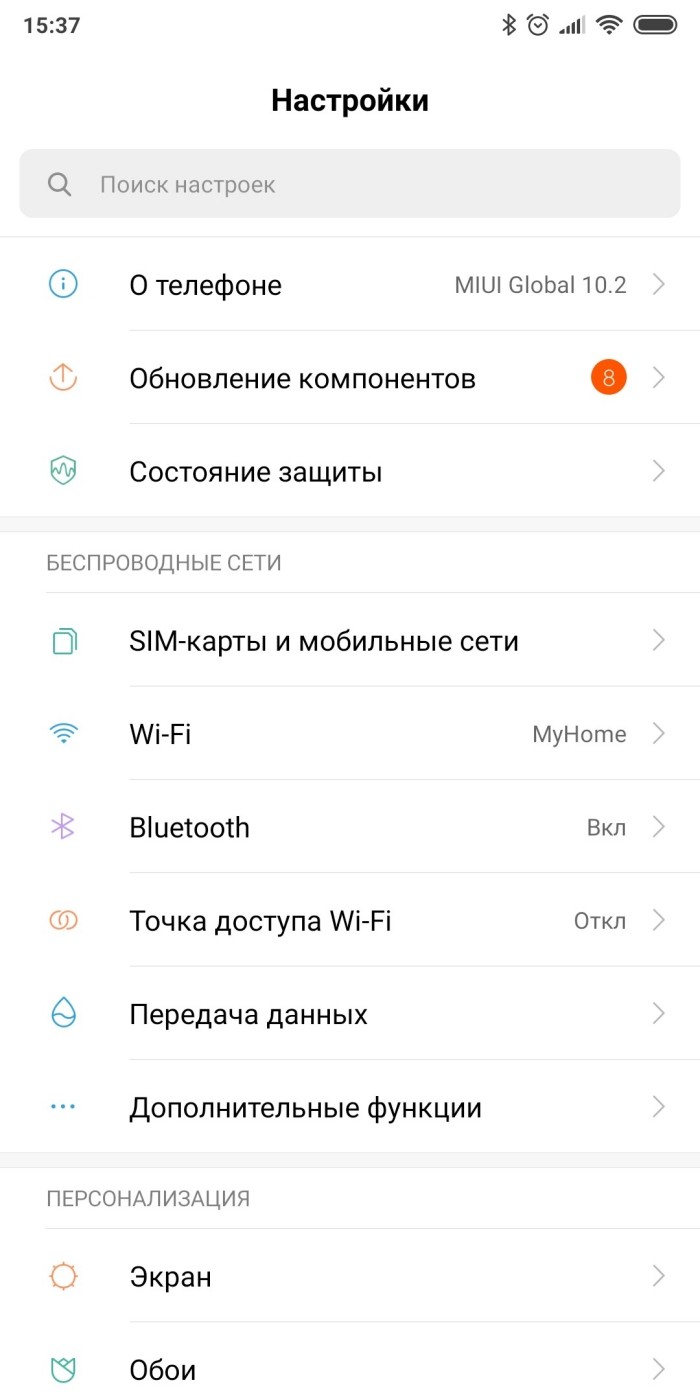
- Перейти в раздел «Bluetooth» и активировать одноименный датчик.
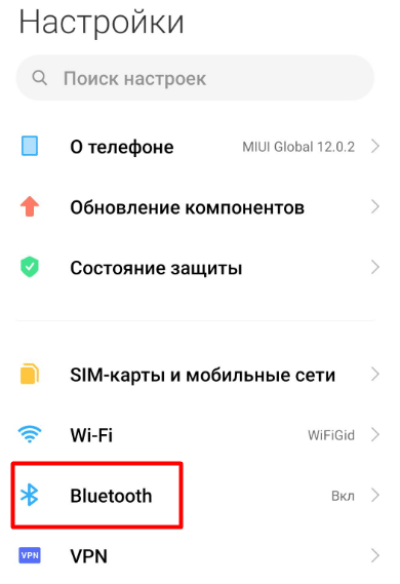
- Открыть кейс с наушниками и зажать кнопку настройки.
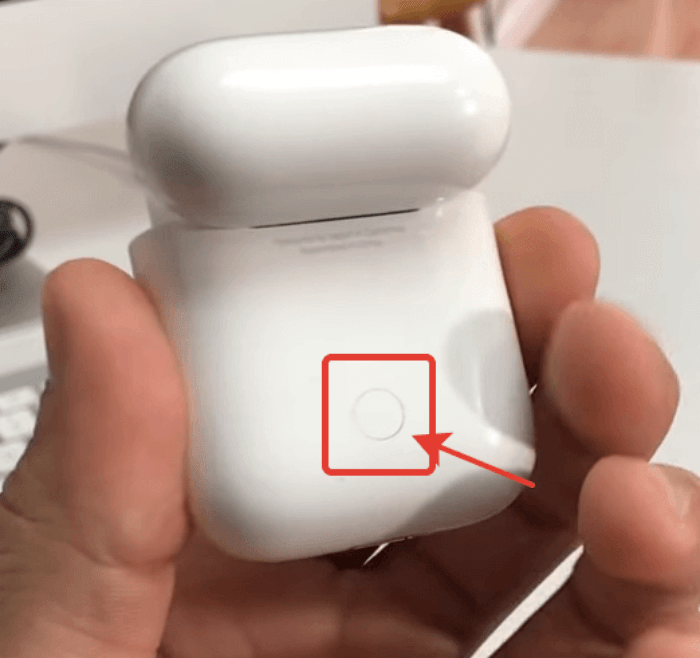
- Если все сделано верно, в списке доступных устройств отобразятся AirPods, и вам останется лишь тапнуть по их названию.
В дальнейшем подключение будет происходить чуть легче. В частности, вам не придется каждый раз зажимать кнопку настройки и искать беспроводную гарнитуру в списке доступных Блютуз-устройств. Китайские и другие Андроид-смартфоны запоминают Аирподсы и подключаются к ним автоматически при условии, что наушники заряжены и извлечены из футляра, а на самом телефоне активировано Bluetooth-соединение.
Приложения для расширения функционала
Даже если вы уверены в том, что держите в руках оригинал AirPods, а не китайскую подделку, при сопряжении наушников с Андроид-смартфоном вы не увидите никакой анимации, а информация о заряде окажется недоступной. Конечно, вы можете примерно понимать, сколько еще гарнитура проработает без подзарядки, если обратите внимание на индикатор кейса. Однако он не сообщает, насколько заряжены беспроводные наушники.
Чтобы получить возможность управления настройками, а также для получения всей необходимой информации о заряде вам потребуется установить на смартфон специальное приложение. Официального софта от Apple для Android не предусмотрено, однако есть куча программ от сторонних разработчиков:
- AndroPods;
- Assistant Trigger;
- Bluetooth Audio Widget Battery;
- MaterialPods и другие.

Все эти программы доступны для бесплатного скачивания через магазин приложений Google Play Маркет и позволяют беспрепятственно подключать айфоновские наушники со всеми преимуществами Apple, включая индикацию заряда в шторке. Кроме того, некоторые проги умеют даже изменять настройки для двойного тапа по наушнику, а потому есть смысл попробовать сразу несколько приложений.
Важно. Чтобы постоянно видеть заряд Apple AirPods в шторке, необходимо разрешить приложению работу в фоне и отправку уведомлений. В противном случае функционал будет усечен.
Возможные проблемы
Несмотря на то, что вы всегда можете беспрепятственно подключить AirPods к Android-смартфону, а также ознакомиться с зарядом аккумулятора при помощи специальных приложений, во время настройки соединения могут возникнуть некоторые сложности. Чаще всего пользователи жалуются на то, что Аирподсы не отображаются в списке доступных Блютуз-устройств. Предлагаем изучить основные причины возникновения проблемы и принять соответствующие меры.
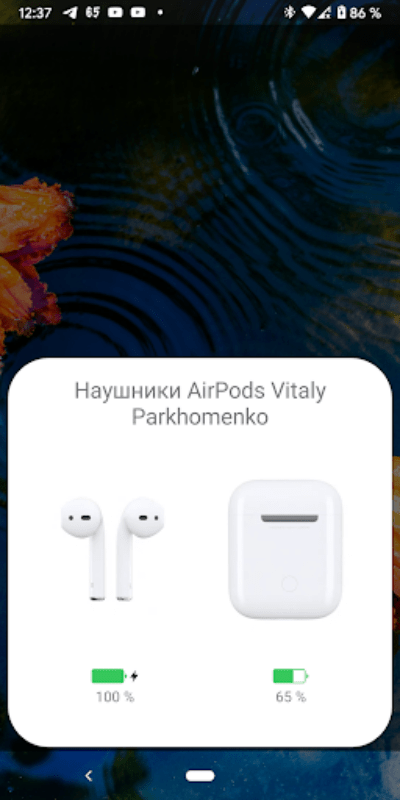
Не нажата кнопка настройки
При первичной настройке соединения на кейсе AirPods необходимо зажать специальную кнопку. Без этого действия гарнитура не отобразится в списке доступных устройств ни при каких обстоятельствах. И, хотя в дальнейшем выполнение этого действия не требуется, при подключении к смартфону других наушников, может потребоваться повторная настройка Аирподсов.
Поэтому будьте крайне внимательны и не забывайте перед подключением открывать крышку кейса. Иначе наушники не будут обнаружены ни айфоном, ни Андроидом.

Наушники уже подключены к другому устройству
Если даже при условии нажатия кнопки на кейсе AirPods не подключаются к телефону, нужно проверить, не настроено ли их сопряжение с другим устройством. Если в непосредственной близости от вас есть еще один смартфон или другое устройство, использующее Bluetooth-соединение, на нем необходимо временно отключить Блютуз. Скорее всего, именно оно не разрешает вам подключиться, а потому после деактивации Bluetooth-датчика вы можете еще раз настроить соединение.
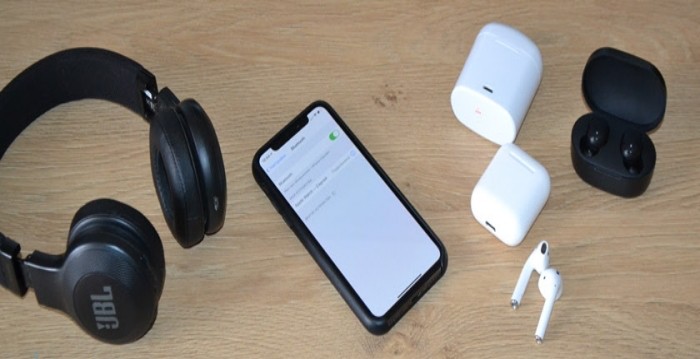
AirPods и чехол разрядились
Также не исключено, что причиной возникновения проблемы стала банальная разрядка наушников и кейса. Понять, так ли это на самом деле, можно по индикатору, который располагается на футляре. Нажав кнопку, он загорается либо зеленым, либо желтым цветом. Они свидетельствуют об определенном уровне заряда.
Если индикация отсутствует, то гарнитура разряжена. Ее следует поставить на зарядку и подождать некоторое время (обычно 1-2 часа) до полного окончания цикла зарядки. Если прироста нет, то есть смысл проверить целостность адаптера питания и кабеля.
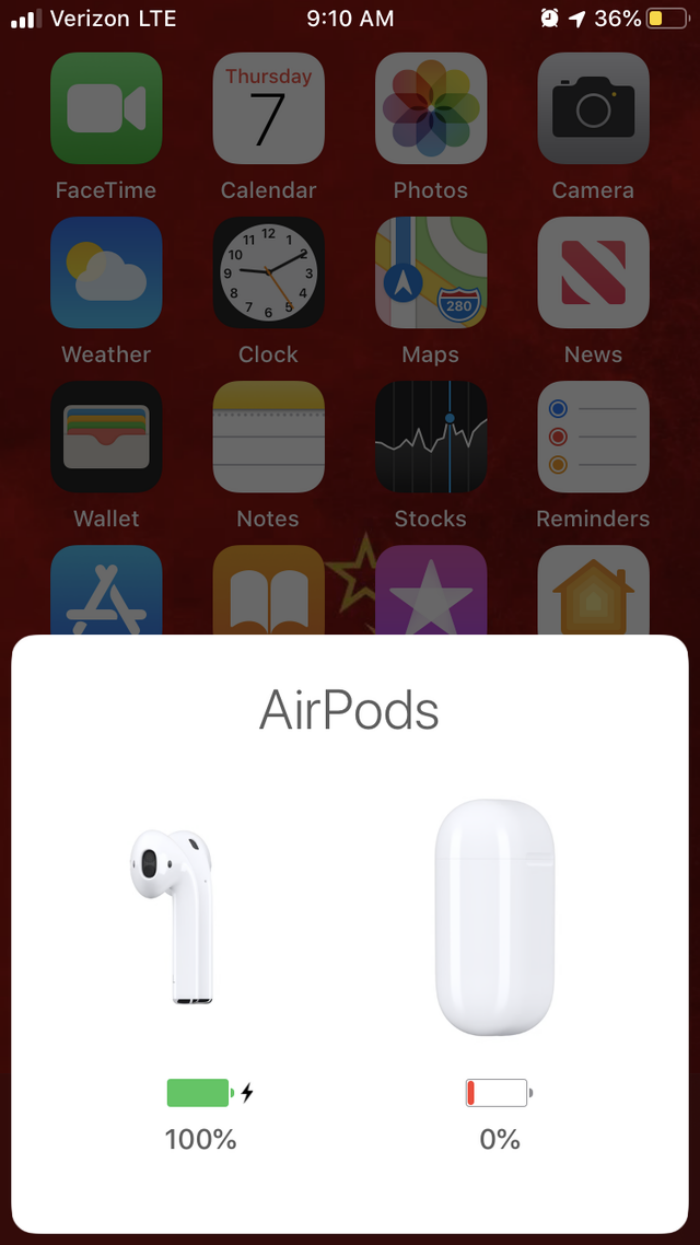
Проблема в смартфоне
Чуть реже вероятной причиной становятся неполадки в работе смартфоне. К таковым можно отнести и программный сбой, и выход Bluetooth-датчика из строя. Чтобы отбросить или, напротив, подтвердить сомнения рекомендуется подключить к телефону другое устройство, которое использует Блютуз-соединение.
Если при сопряжении не возникнет никаких сложностей, то проблема точно не в смартфоне. Напротив, если вы не сможете подключить даже наушники другого производителя, есть смысл отправить гаджет на диагностику, а AirPods – подключить к другому телефону.

Слишком большое расстояние от наушников до смартфона
Наконец, вы должны понимать, что Bluetooth-соединение ограничено. Устройства, расположенные на большом расстоянии друг от друга, не смогут подключиться. Поэтому рекомендуется подключаться к AirPods при нахождении в непосредственной близости от них (до 10 метров) и на таком же расстоянии использовать их впредь. Также помните, что стабильность соединения будет зависеть от версии Bluetooth как на смартфоне, так и на самой гарнитуре.
Источник: it-tehnik.ru
Как подключить AirPods Max к Android и любому устройству, отличному от Apple

Знаете ли вы, что вы можете подключить AirPods Max к смартфону Android или любому другому устройству, отличному от Apple? Да, новые накладные наушники Apple не эксклюзивны для iPhone, iPad, Mac и Apple TV. Они также работают вне среды Apple! Конечно, без помощи Siri!
Как подключить AirPods Max к устройствам не Apple
Соединить наушники-вкладыши премиум-класса от Apple со сторонним устройством Bluetooth довольно просто:
1. Подключите AirPods Max к Android.
- Убедись в том, что Bluetooth включен на вашей Samsung, OnePlus, Оппо Найти или любой другой Android смартфон. Обычно это доступно в Настройки -> Подключения -> Bluetooth.
- Нажмите и удерживайте в Кнопка шумоподавленияна AirPods Max, пока индикатор состояния не замигает белым.
- Ваш AirPods Max должен появиться в списке доступных устройств Bluetooth. Выберите их и они подключатся!
2. Подключите AirPods Max к компьютеру.
Аналогичным образом работает соединение AirPods Max с компьютером под управлением Windows, поддерживающим Bluetooth. Убедитесь, что на устройстве включен Bluetooth, нажмите и удерживайте кнопку управления шумом на гарнитуре и выберите AirPods из списка!
3. Подключите AirPods Max к PS5.
Да, вы можете подключить свои AirPods Max к игровой консоли PS5! Однако вам понадобится сторонний адаптер Bluetooth, который поддерживает звук, потому что игровая консоль не поддерживает звук через Bluetooth из коробки. Этот аксессуар подключается либо к USB-порту вашего PS5, Smart TV, либо к разъему для наушников вашего контроллера PS5.
Вот некоторые из них, которые мы рекомендуем:
Avantree DG80 Bluetooth 5.0 USB аудиоадаптер
Возможности AirPods Max на устройствах сторонних производителей
- Активное шумоподавление: доступен! Просто нажмите Контроль шума кнопку, чтобы включить или отключить эту функцию. Вы можете переключаться между тремя вариантами: Активное шумоподавление, Режим прозрачности и Выкл. Настройте режимы в Настройки.
- Режим прозрачности: доступен. Откройте настройки AirPods Max на устройстве, к которому они подключены, и переключите нужные циклы кнопок управления шумом!
- Siri: Виртуальный помощник Apple недоступен при подключении AirPods Max к устройству, не входящему в iOS, iPadOS, watchOS, macOS и tvOS окружающая обстановка!
Удалось ли вам подключить AirPods Max к устройству Bluetooth, отличному от Apple? Каков ваш пользовательский опыт? Поделитесь своим мнением в разделе комментариев!
Связанный: Другие советы по AirPods Max:
— Как сбросить AirPods Max, чтобы исправить ошибки и глюки!
— 4 способа узнать серийный номер AirPods Max!
Источник: techissue.ru